| 1. |
| Tắt máy, rồi rút tất cả cáp điện và cáp giao diện. |
|
| 2. |
| Ở cạnh bên phải của sản phẩm, mở cửa tiếp cận DIMM. |

|
| 3. |
| Gỡ cửa tiếp cận DIMM. |

|
| 4. |
| Để thay thế một DIMM đang được cài đặt hiện thời, bật các chốt khỏi các bên của rãnh DIMM, nhấc DIMM lên ở một góc, và kéo nó ra. |

|
| 5. |
| Tháo DIMM mới khỏi gói chống tĩ;nh điện, rồi đặt khía canh thẳng hàng lên cạnh đáy của DIMM. |

|
| 6. |
| Giữ DIMM bằng các mép, canh thẳng hàng khía DIMM với thanh trong rãnh DIMM ở một góc. |

|
| 7. |
| Nhấn DIMM xuống cho đến khi cả hai chốt ăn khớp vào DIMM. Khi việc lắp đặt đúng, ta không thể nhìn thấy các bề mặt tiếp xúc của kim loại. |
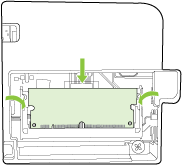
 |
GHI CHÚ: |
Nếu bạn gặp khó khăn khi gắn DIMM vào, hãy bảo đảm rằng chốt ở dưới đáy của DIMM thẳng hàng với thanh trong rãnh. Nếu vẫn không thể gắn DIMM vào, hãy bảo đảm bạn sử dụng đúng loại DIMM.
|
|
| 8. |
| Gắn lại cửa tiếp cận DIMM. |

|
| 9. |
| Đóng cửa tiếp cận DIMM. |
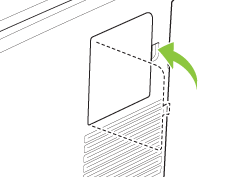
|
| 10. |
| Gắn lại cáp điện và cáp USB hay mạng, rồi bật máy lên. |
|
| 11. |
|